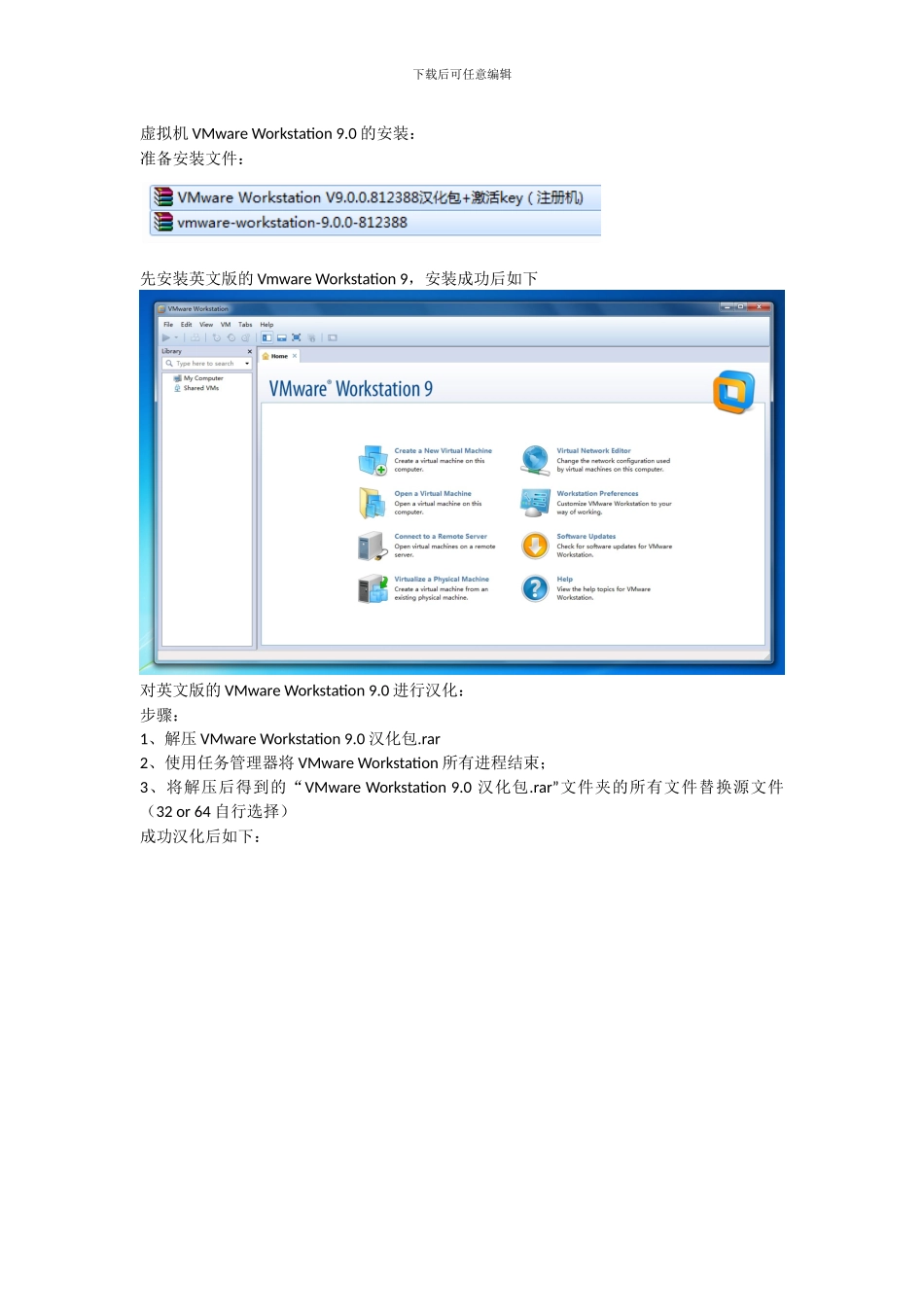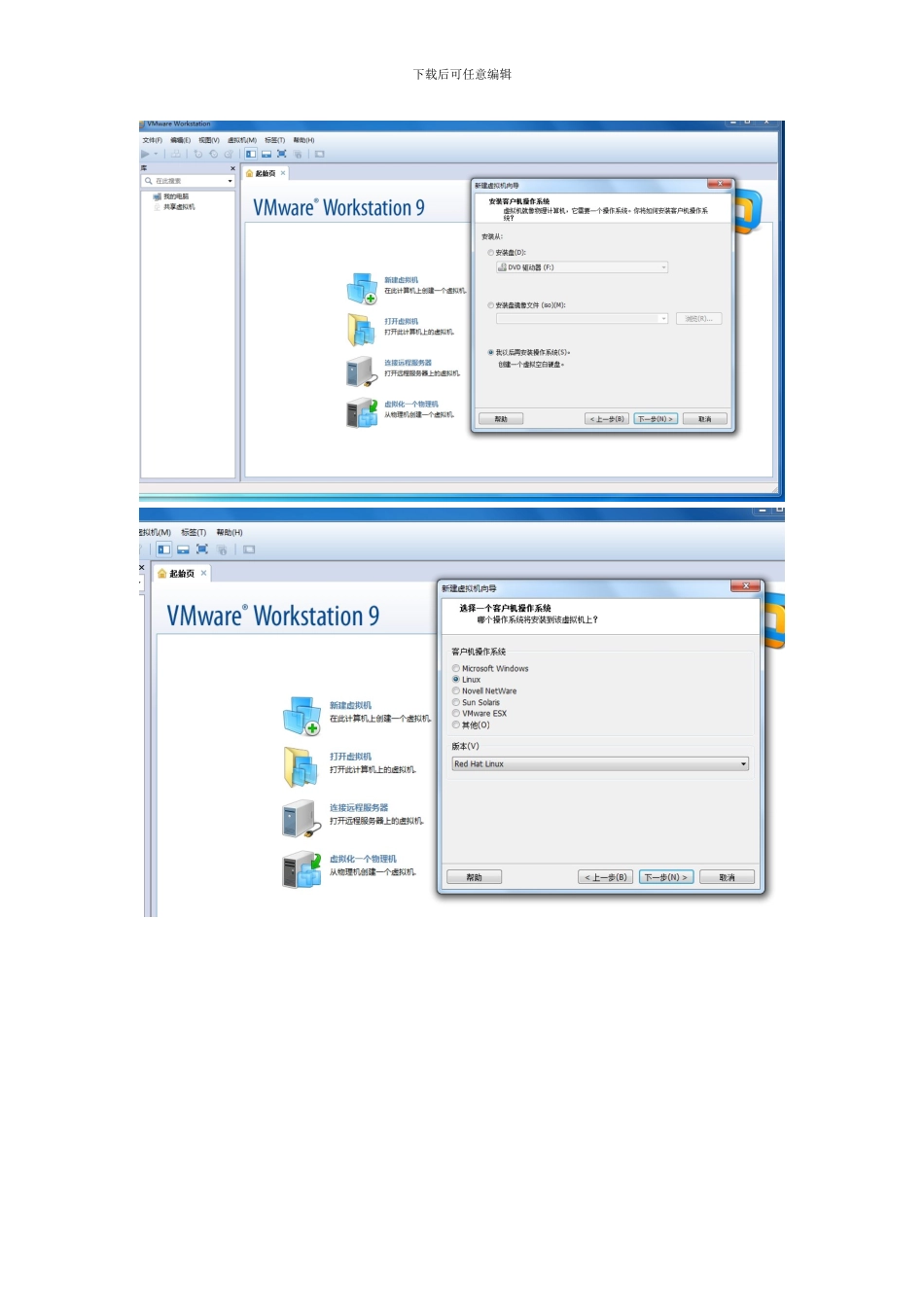下载后可任意编辑虚拟机 VMware Workstation 9.0 的安装:准备安装文件:先安装英文版的 Vmware Workstation 9,安装成功后如下对英文版的 VMware Workstation 9.0 进行汉化:步骤:1、解压 VMware Workstation 9.0 汉化包.rar2、使用任务管理器将 VMware Workstation 所有进程结束;3、将解压后得到的“VMware Workstation 9.0 汉化包.rar”文件夹的所有文件替换源文件(32 or 64 自行选择)成功汉化后如下:下载后可任意编辑新建 RedHat 9.0 Linux 虚拟机的步骤:下载后可任意编辑下载后可任意编辑下载后可任意编辑下载后可任意编辑下载后可任意编辑这里要选择准备的 RedHat9.0 ISO 文件下载后可任意编辑重启虚拟机进行安装 redhat9.0下载后可任意编辑按 tab 键选中 skip下载后可任意编辑下载后可任意编辑下载后可任意编辑下载后可任意编辑手工分区方案:/boot 分区 100mswap 交换分区 一般是你的物理内存的两倍 但是不要大于 256m/ 根分区 尽可能大下载后可任意编辑下载后可任意编辑下载后可任意编辑下载后可任意编辑下载后可任意编辑下载后可任意编辑设置 root【超级用户的密码】下载后可任意编辑下载后可任意编辑下载后可任意编辑下载后可任意编辑下载后可任意编辑提示插入第 3 张光盘时同上下载后可任意编辑下载后可任意编辑安装 RedHat9.0 到此结束安装成功后启动 RedHat9.0 下载后可任意编辑用 root 用户登录启动图形界面startx 命令下载后可任意编辑